Jak stworzyć historię na Facebooku

Historie na Facebooku mogą być bardzo zabawne do tworzenia. Oto jak możesz stworzyć historię na swoim urządzeniu z systemem Android i komputerze.

Interfejs Google TV zastępuje Android TV jako domyślny interfejs w większości telewizorów Smart TV. Nie zmienia to faktu, że ma wiele aplikacji do strumieniowego przesyłania treści. Jednak nie wszystkie treści są przeznaczone dla wszystkich grup wiekowych. Możesz skonfigurować Kontrolę rodzicielską w Google TV lub Android TV, aby zapobiec przedostawaniu się nieodpowiednich treści do młodych widzów w Twoim domu.
Ten post zawiera szczegółowy przewodnik na temat konfigurowania kontroli rodzicielskiej w Google TV i Android TV. Włączenie tej funkcji zapewnia rodzicom większą kontrolę, ograniczając dostęp do treści, takich jak filmy i programy, które nie są odpowiednie dla dzieci.
Czasami Twoje dzieci mogą niechcący oglądać w Google TV treści, które nie są dla nich przeznaczone. Ponieważ nie zdają sobie sprawy z powagi sytuacji, najlepiej skonfigurować Kontrolę rodzicielską, aby zapobiec takim scenariuszom. Najpierw pokażemy Ci, jak skonfigurować Kontrolę rodzicielską na Chromecaście (Google TV).
Krok 1: Otwórz Ustawienia na ekranie głównym Google TV.
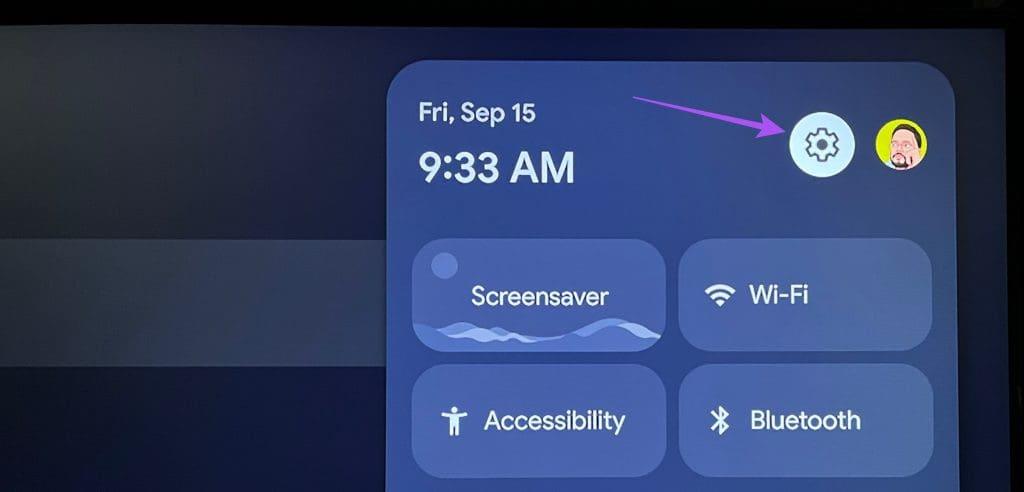
Krok 2: Przejdź do Kont i zaloguj się.
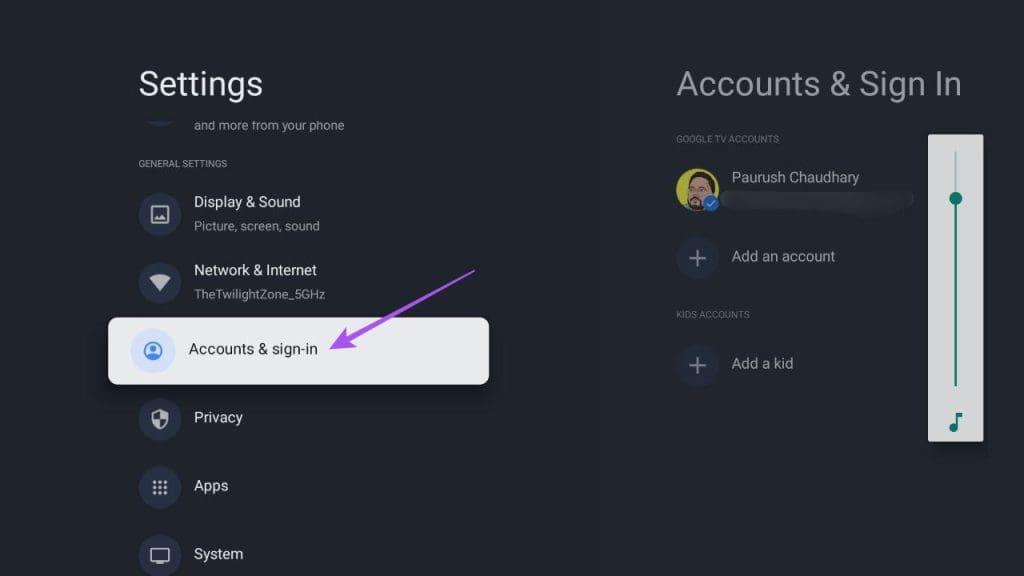
Krok 3: Wybierz „Dodaj dziecko”.
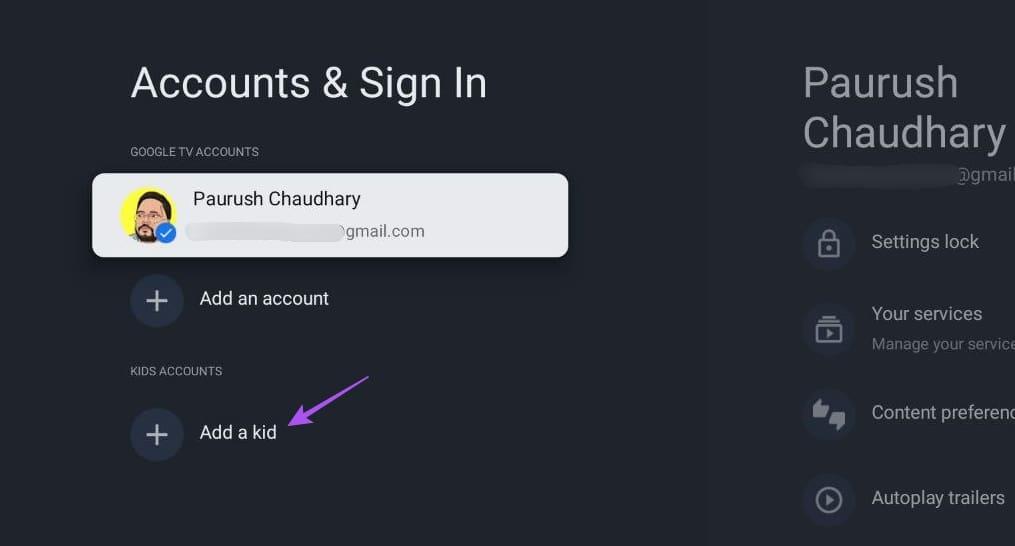
Krok 4: Wybierz opcję Rozpocznij.
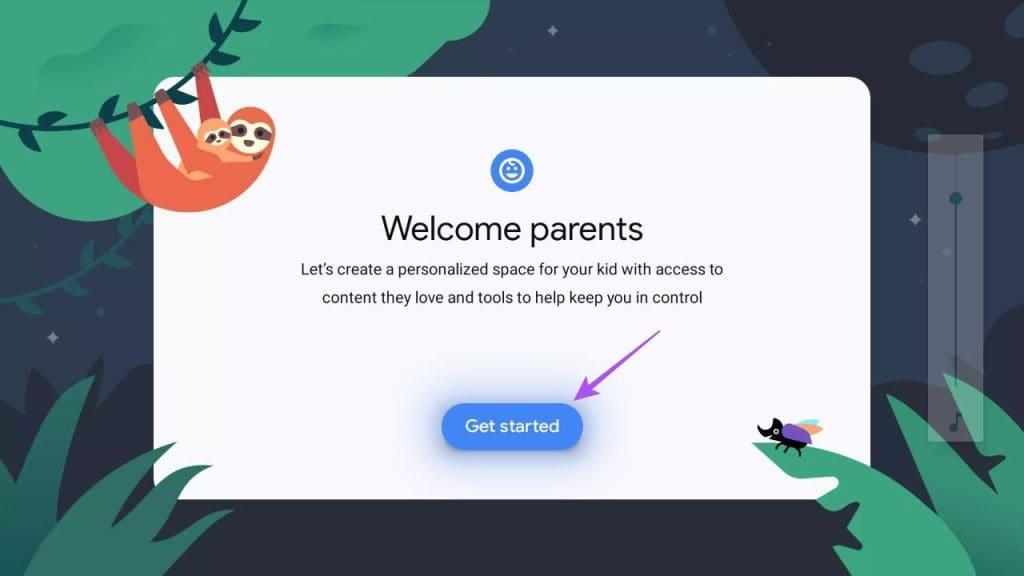
Krok 5: Wybierz ponownie opcję Dodaj dziecko, aby potwierdzić.
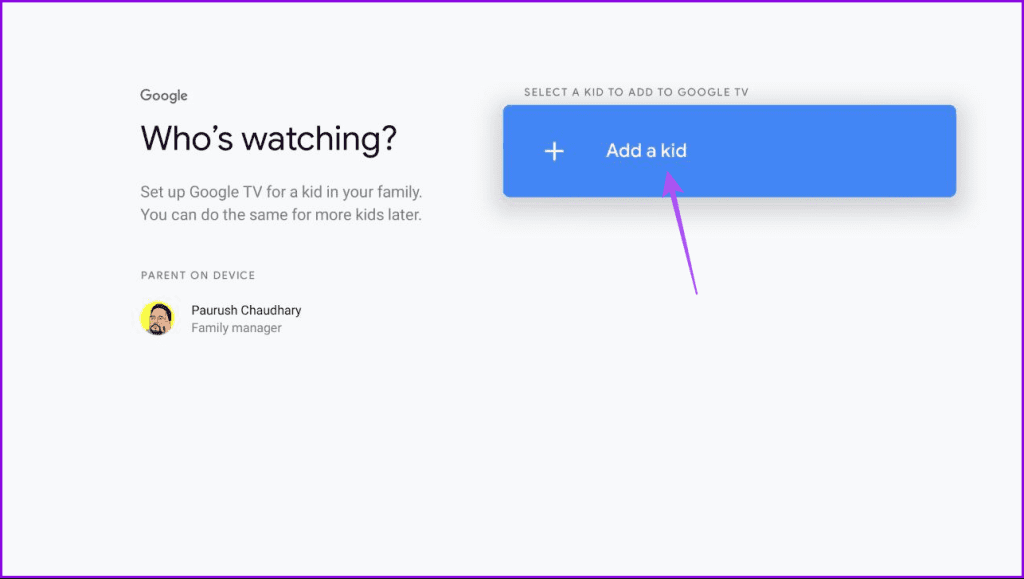
Krok 6: Postępuj zgodnie z instrukcjami wyświetlanymi na ekranie, aby wprowadzić imię i wiek dziecka.
Krok 7: Wybierz umowę dotyczącą Polityki prywatności Google, aby utworzyć profil swojego dziecka.
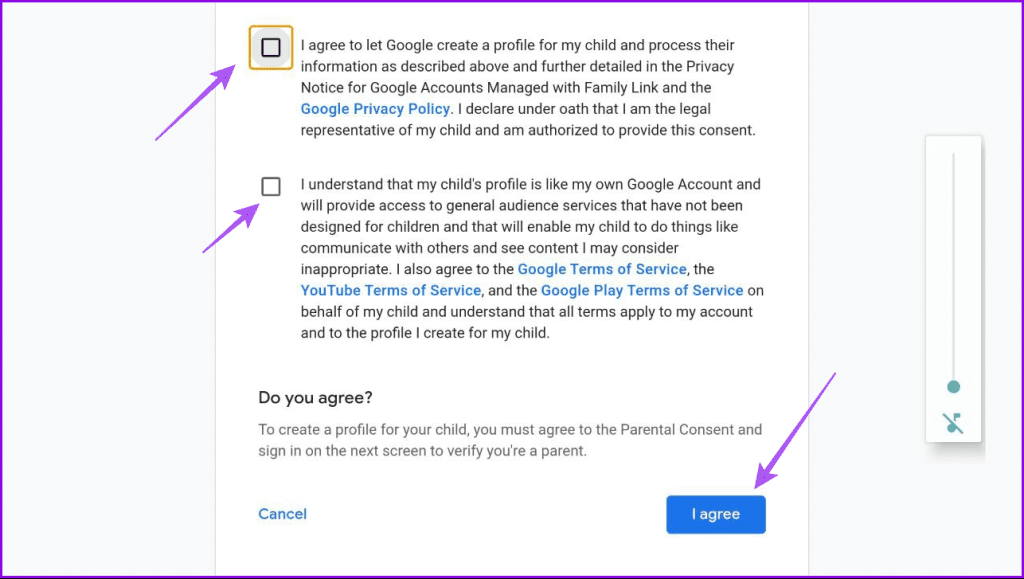
Krok 8: Postępuj zgodnie z instrukcjami wyświetlanymi na ekranie, aby otrzymać i wprowadzić kod weryfikacji rodzicielskiej.
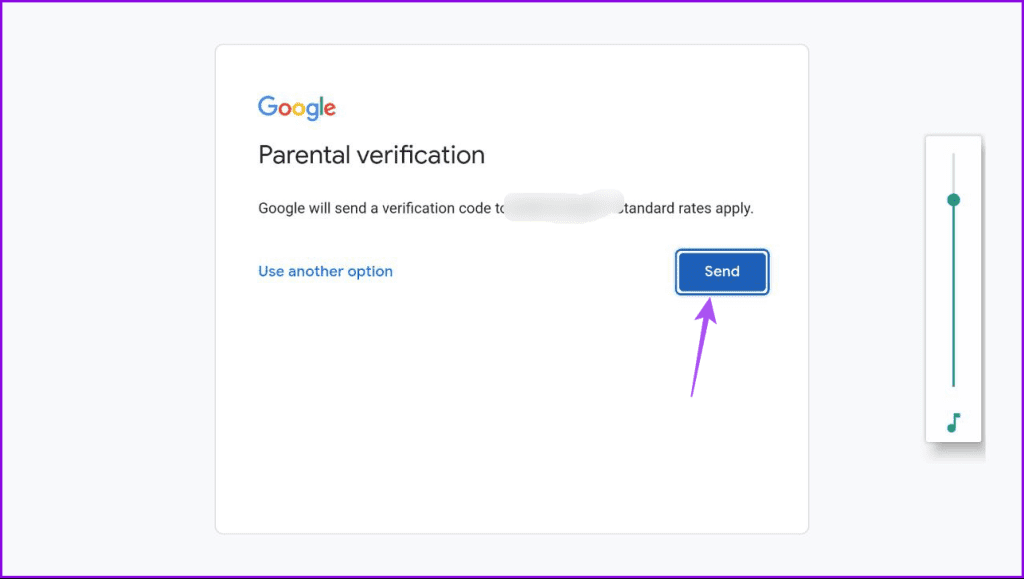
Krok 9: Ustaw PIN swojego konta Google, postępując zgodnie z instrukcjami wyświetlanymi na ekranie.
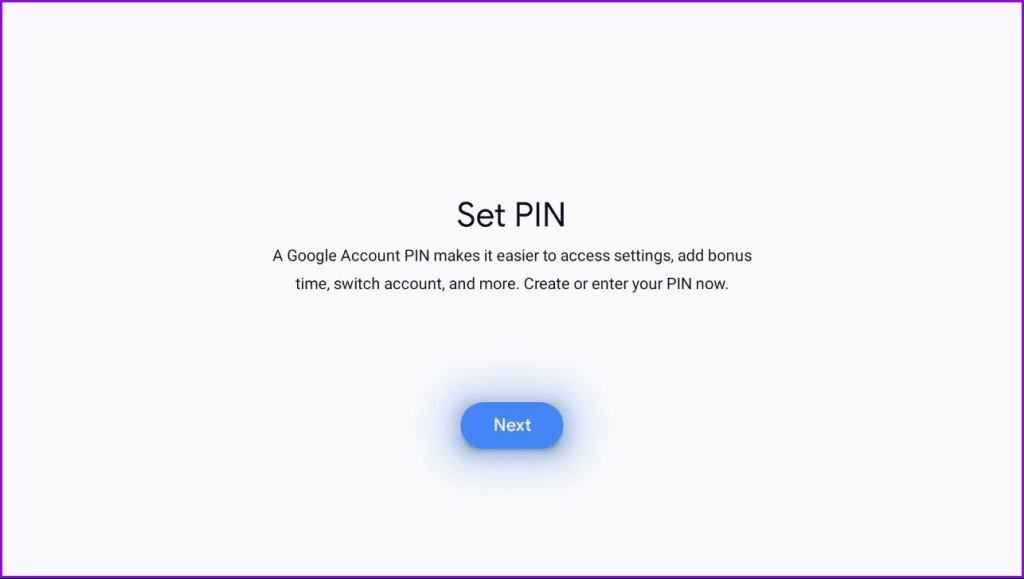
Możesz użyć istniejącego kodu PIN lub ustawić nowy.
Krok 10: Wybierz Dalej, aby potwierdzić, z jakich aplikacji mogą korzystać Twoje dzieci.
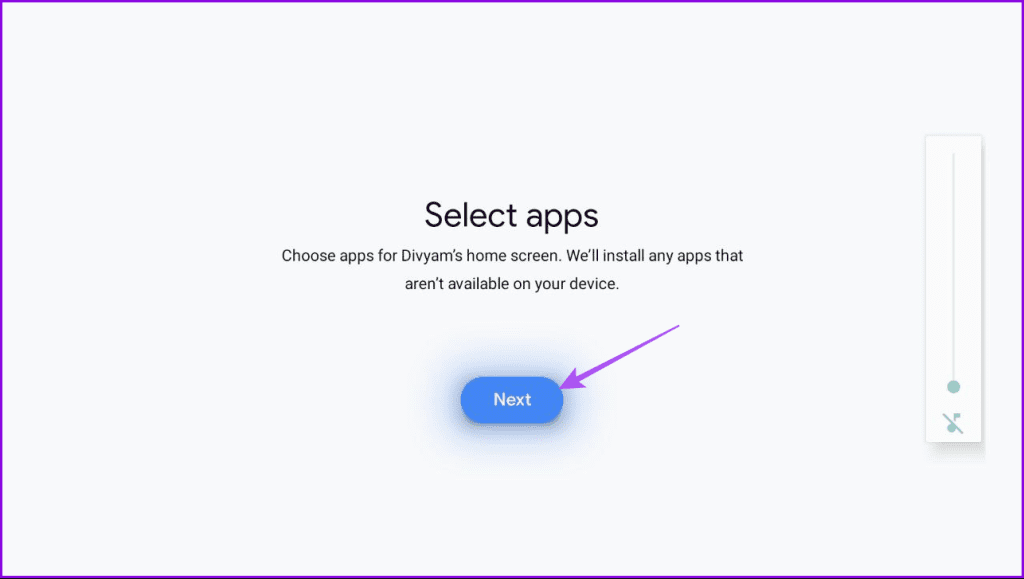
Krok 11: Wybierz aplikacje, które chcesz pobrać i zainstalować w Google TV dla swoich dzieci.
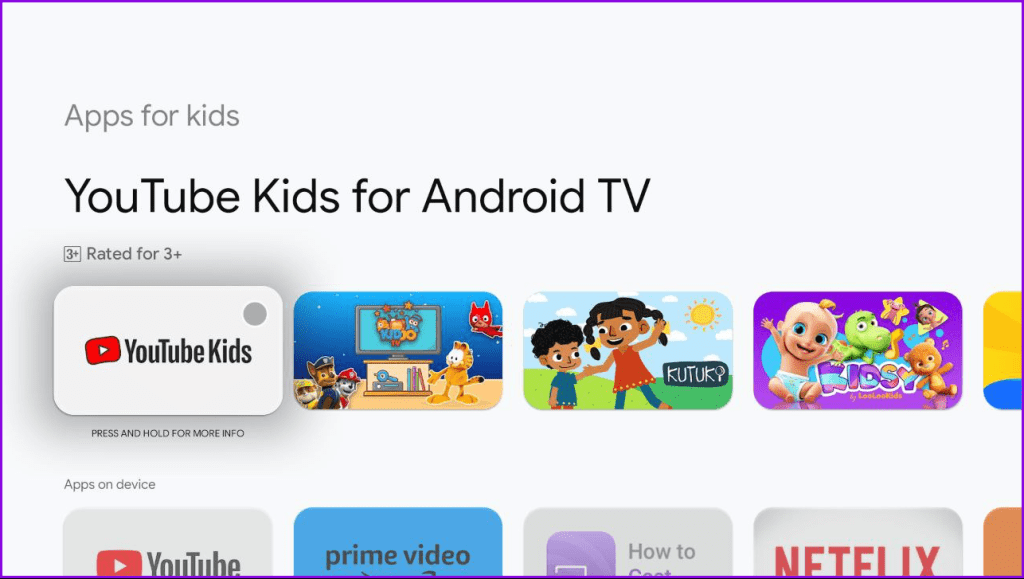
Krok 12: Wybierz opcję Zainstaluj i kontynuuj.
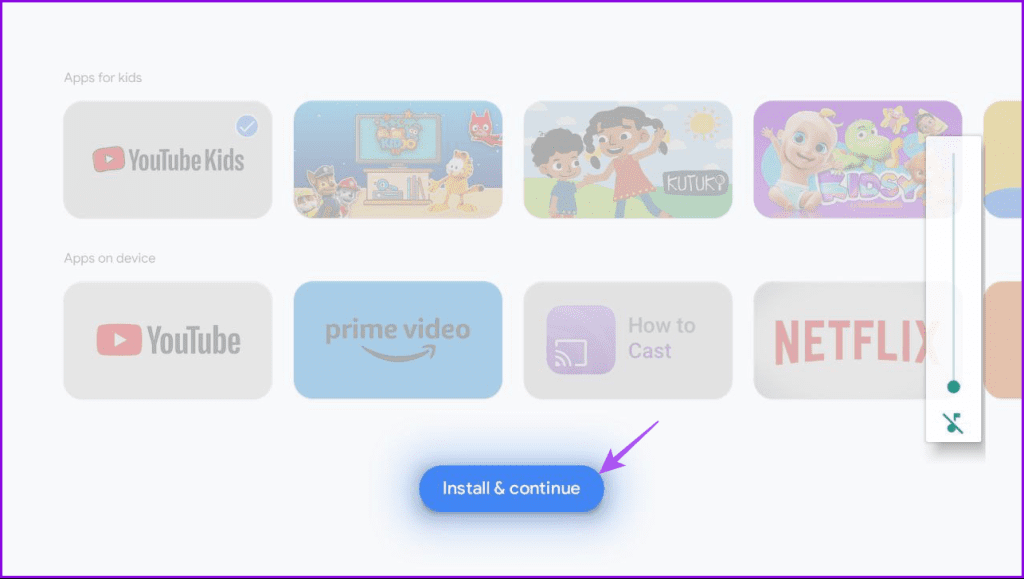
Możesz także dodać czas korzystania z ekranu, harmonogram pory snu, zdjęcie profilowe i motyw do profilu swojego dziecka.
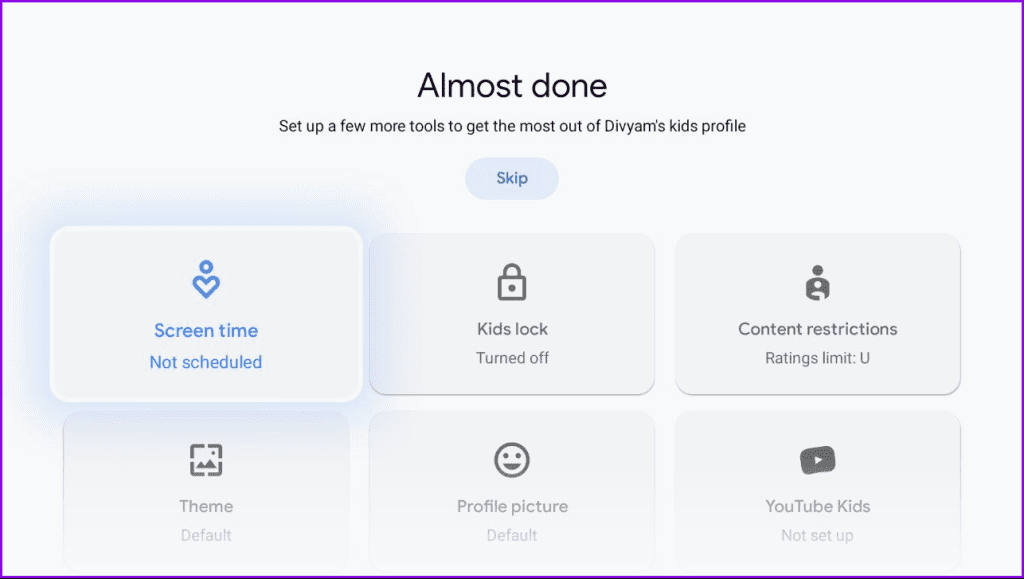
Dla tych, którzy nie wiedzą, Czas przed ekranem dodaje dzienny limit codziennego oglądania telewizji. Możesz wybrać limit czasowy, a nawet ograniczyć dostęp do konkretnych dni tygodnia.
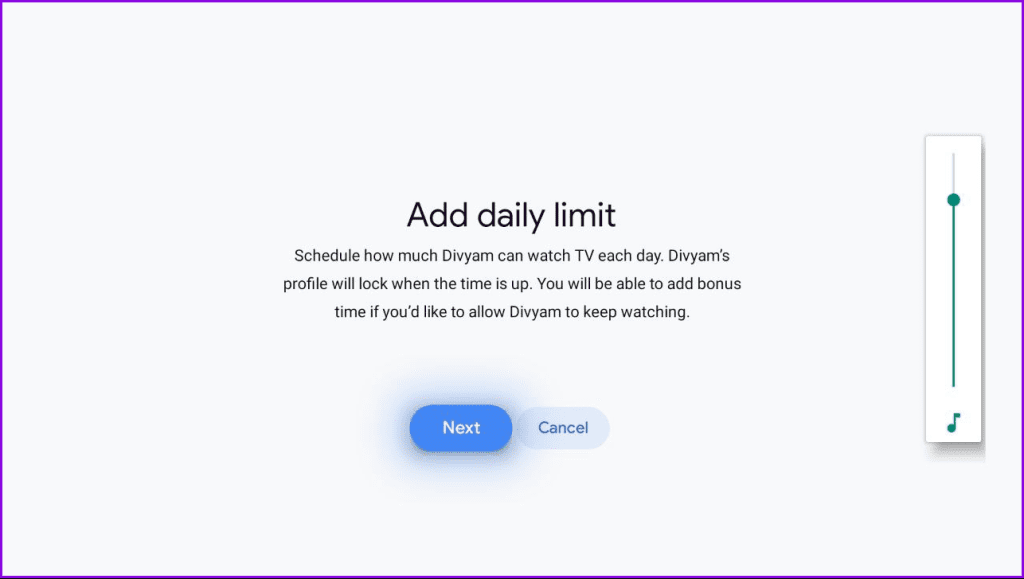
Z drugiej strony pora snu ograniczy dostęp do Google TV, gdy nadejdzie pora snu Twoich dzieci. Pojawi się także wyskakujące okienko umożliwiające dodanie dodatkowych godzin, podczas gdy Twoje dziecko będzie oglądać treści w Google TV.
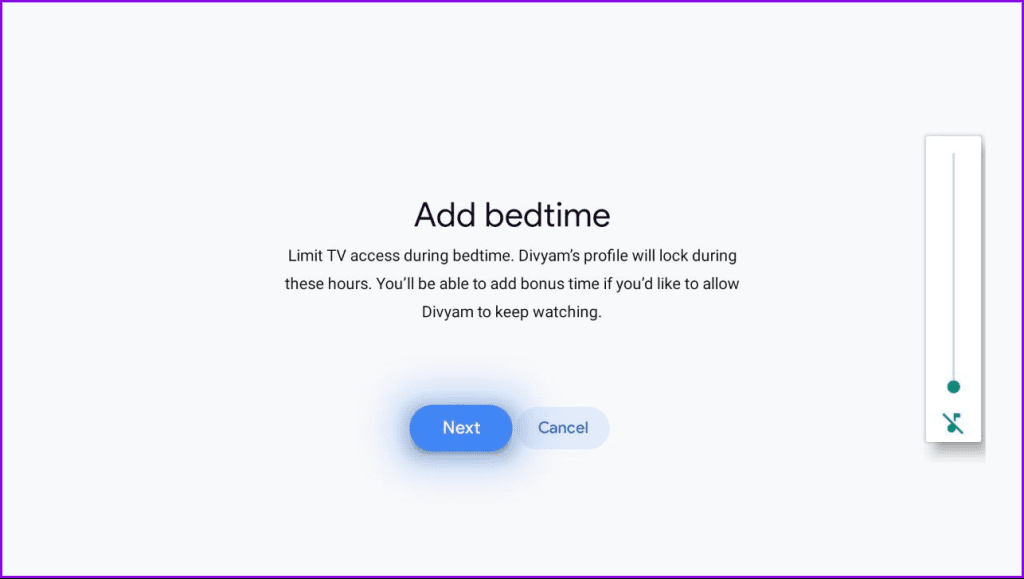
Krok 12: Po zakończeniu wybierz Dalej.
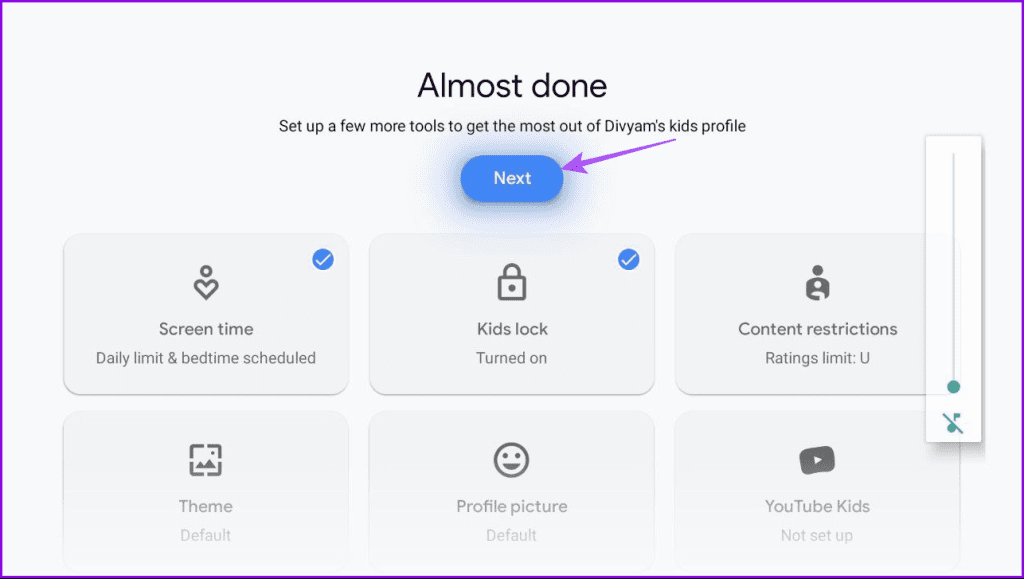
Krok 13: Wybierz opcję Gotowe, aby potwierdzić.
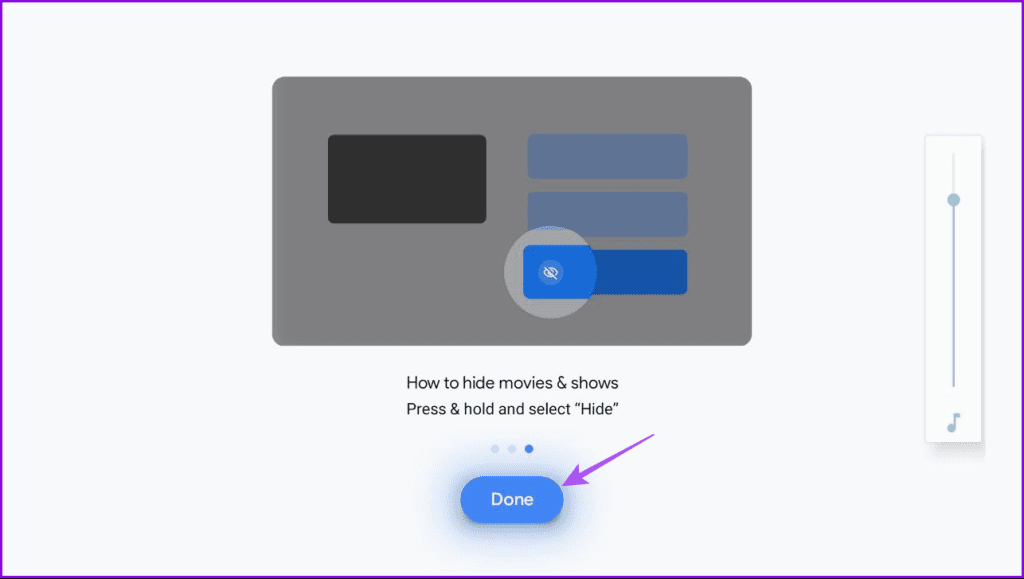
Krok 14: Wybierz Chodźmy, aby otworzyć profil dziecka w Google TV.
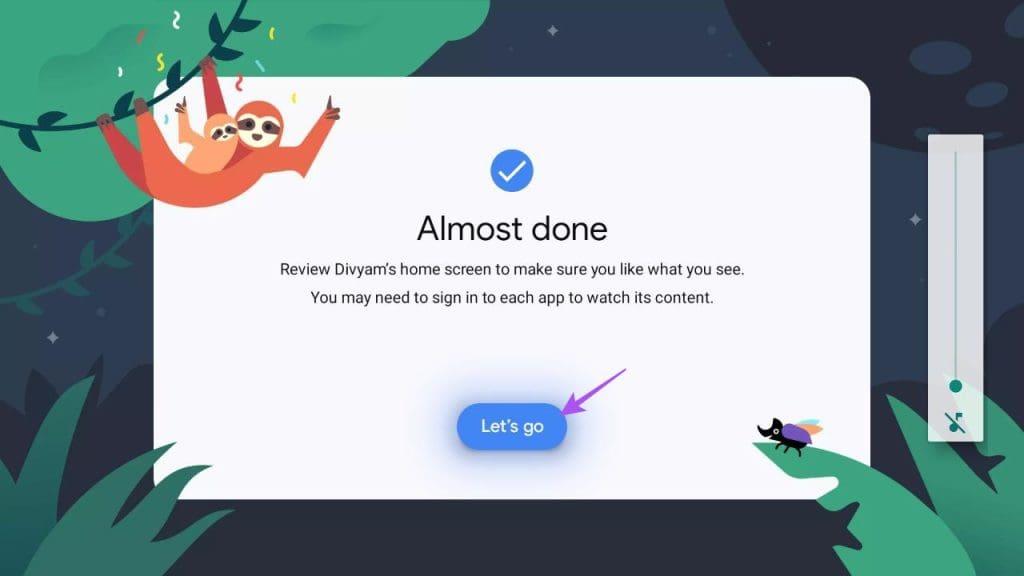
Gdy wszystko jest już gotowe, w Google TV zobaczysz inny ekran główny, dostosowany do potrzeb Twoich dzieci.
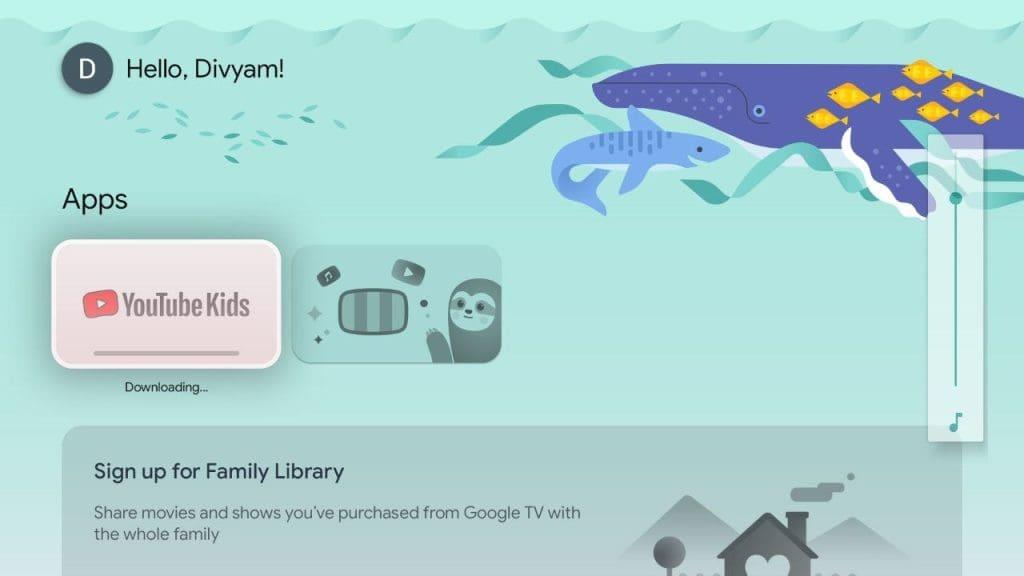
Oto, jak możesz wrócić do własnego konta Google i wyłączyć tryb dziecięcy w Google TV.
Krok 1: Na ekranie głównym trybu dziecięcego w Google TV wybierz ikonę profilu w lewym górnym rogu.
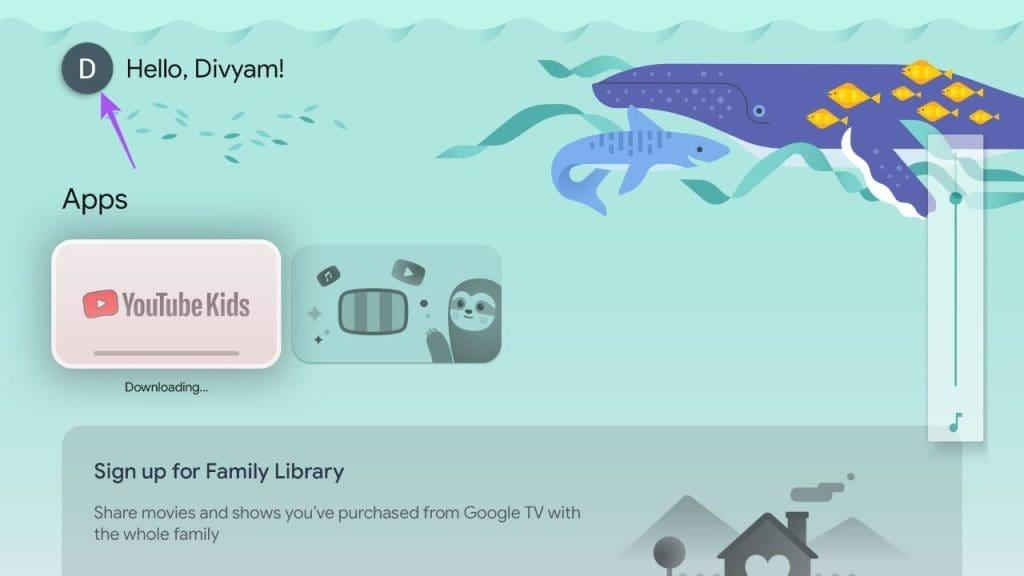
Krok 2: Wybierz opcję Przełącz konto.
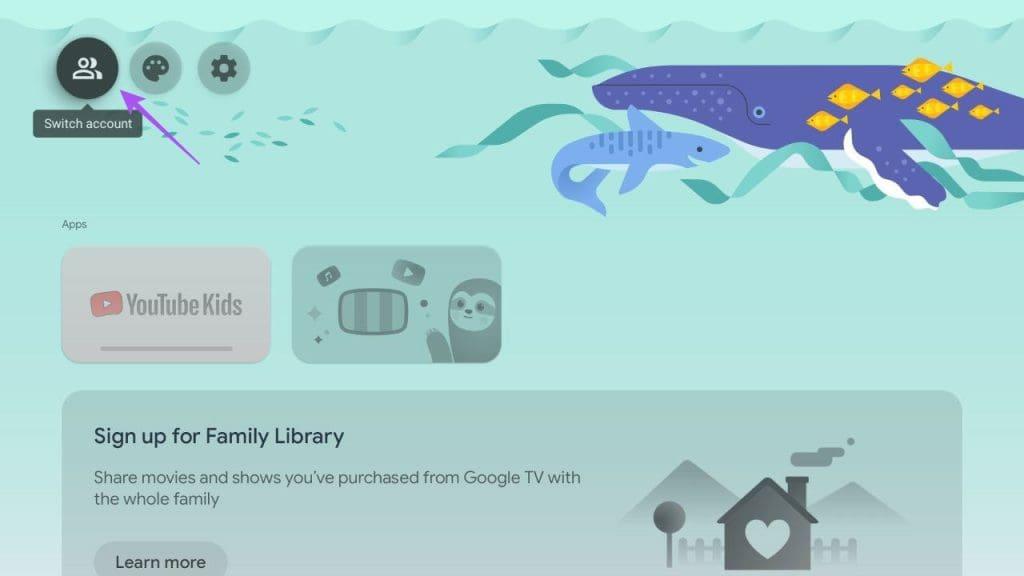
Krok 3: Wprowadź odpowiedni PIN do konta Google.
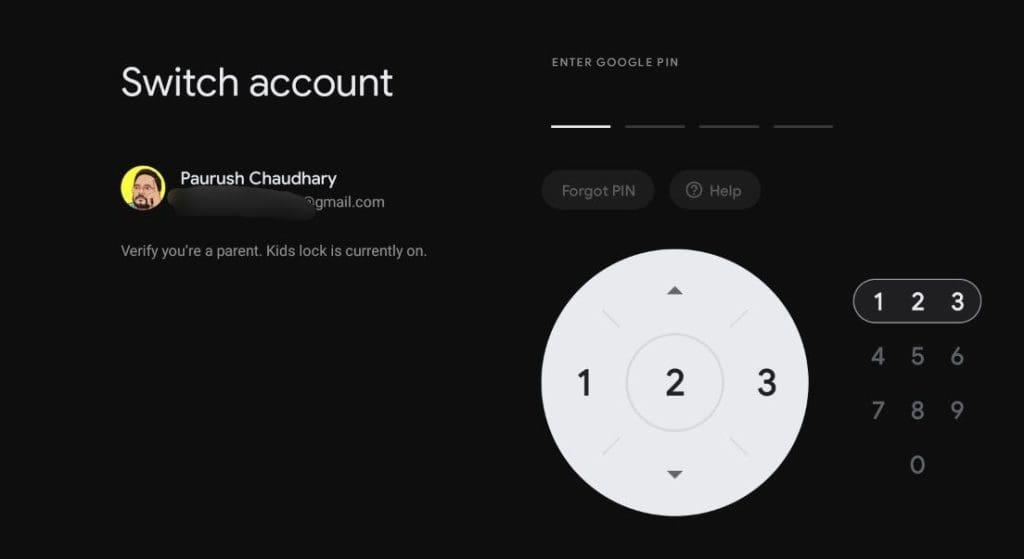
Krok 4: Wybierz ikonę swojego profilu Google, aby wyłączyć tryb dziecięcy.
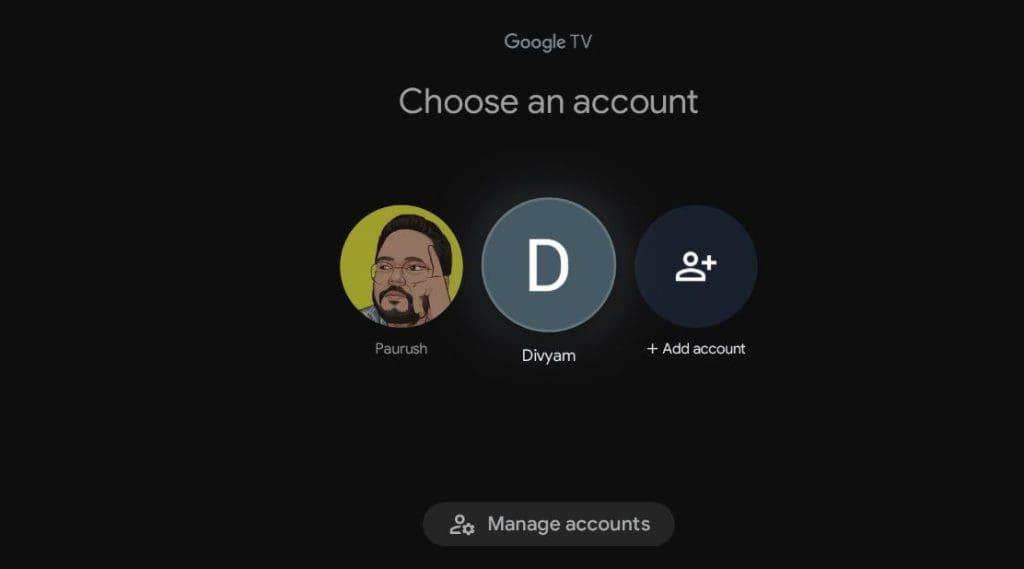
Możesz także dodać blokadę profilu do swojego konta Google, aby uniemożliwić innym wprowadzenie zmian w ustawieniach Google TV. Oto jak.
Krok 1: Otwórz Ustawienia w Google TV.
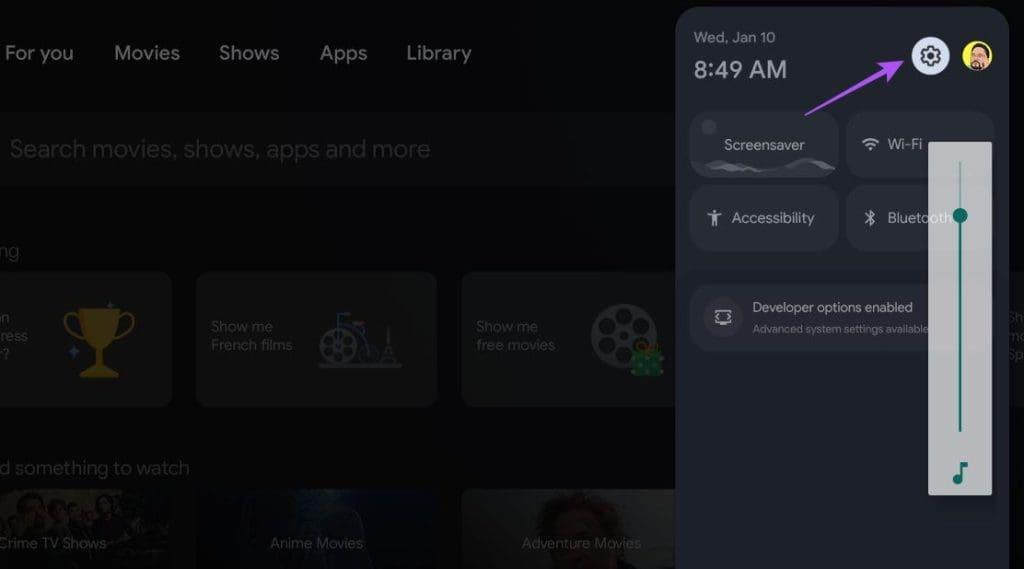
Krok 2: Przejdź do Kont i zaloguj się.
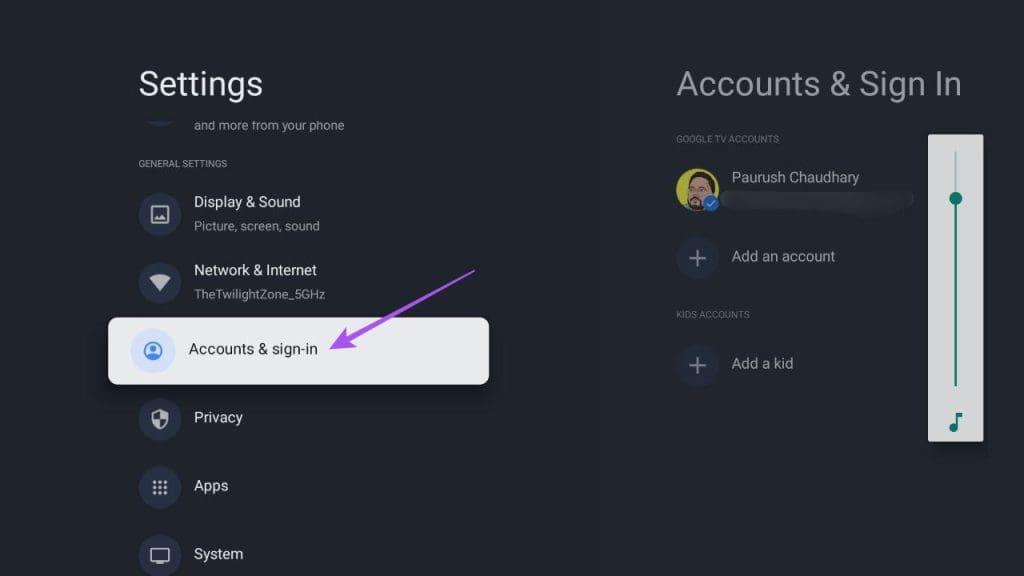
Krok 3: Wybierz swoje konto Google i przejdź do Blokady ustawień, aby włączyć tę funkcję.
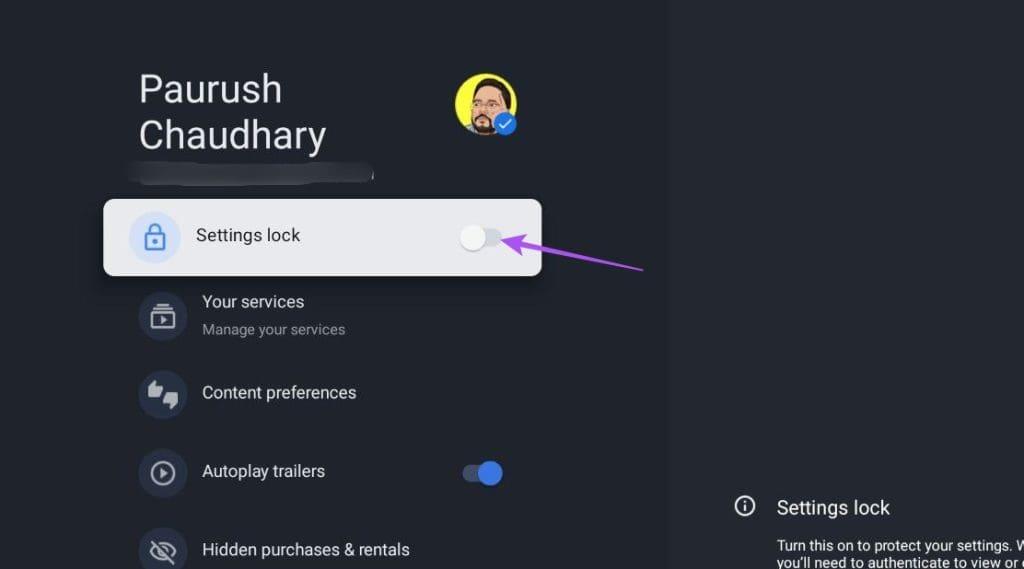
Krok 4: Wprowadź PIN swojego konta Google, aby zablokować swój profil.
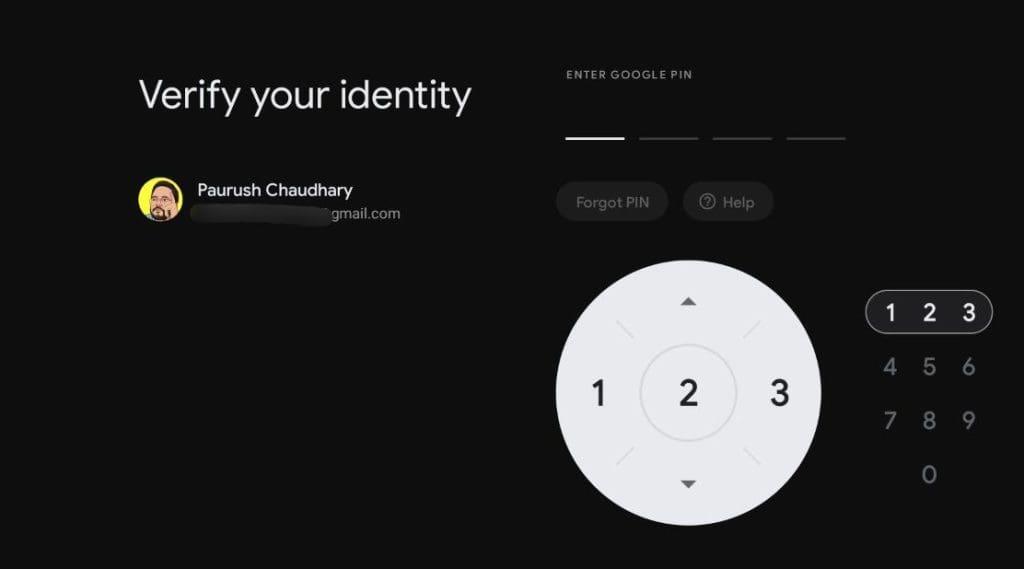
Możesz wybrać opcję Odblokuj ustawienia z tego samego menu i ponownie wprowadzić kod PIN, aby ponownie udostępnić opcje.
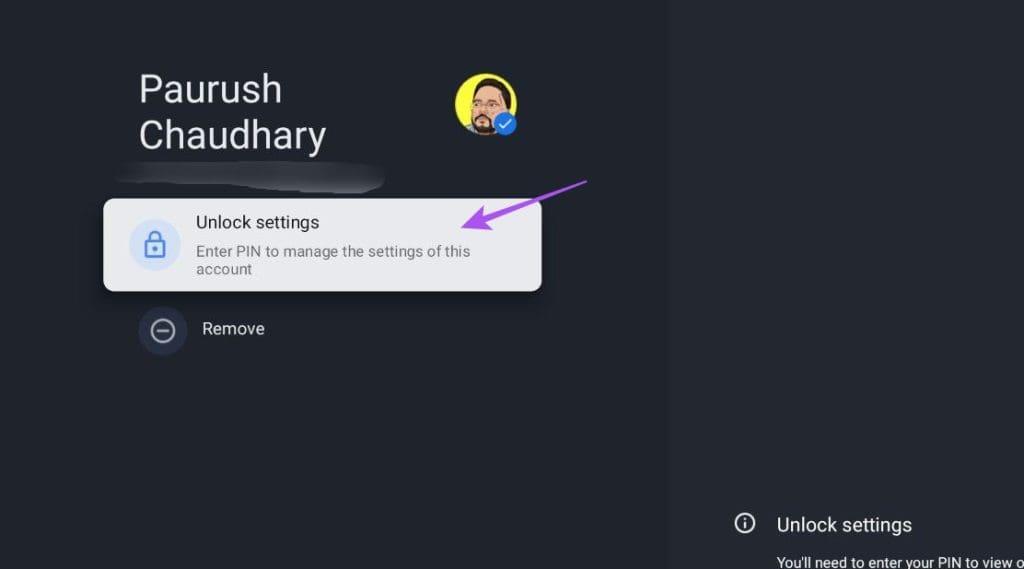
Ciekawostka: możesz także nawigować po Google TV, używając iPhone'a jako pilota.
Pamiętaj, że nie wszystkie modele telewizorów z systemem Android obsługują funkcję kontroli rodzicielskiej lub trybu dziecięcego. Używamy telewizora OnePlus U1S, aby przeprowadzić Cię przez kolejne etapy konfiguracji kontroli rodzicielskiej na telewizorze z systemem Android.
Krok 1: Przejdź do Ustawień na ekranie głównym Android TV.
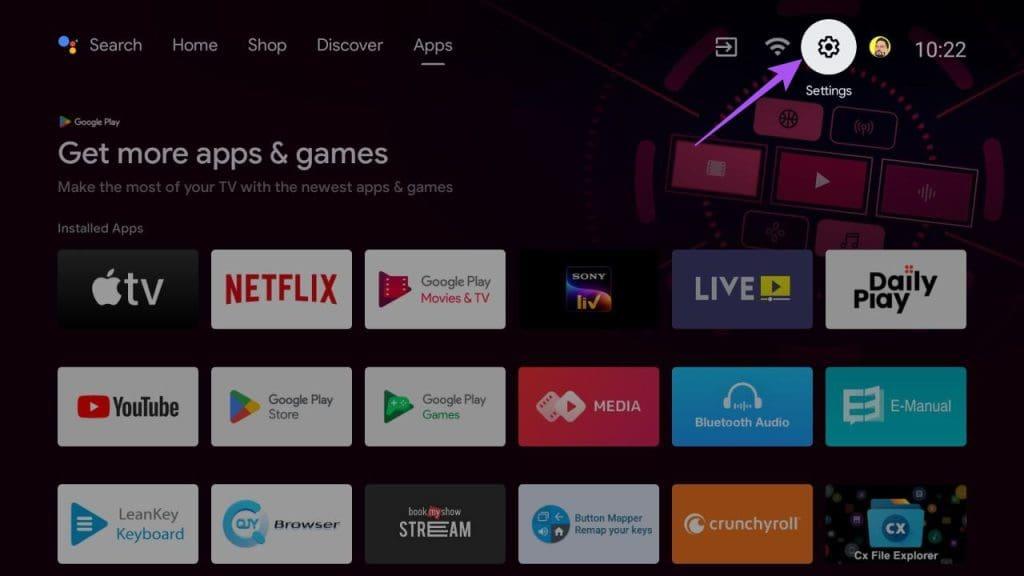
Krok 2: Przewiń w dół i wybierz Więcej ustawień na dole.
Krok 3: Przewiń w dół i wybierz Tryb dziecięcy.
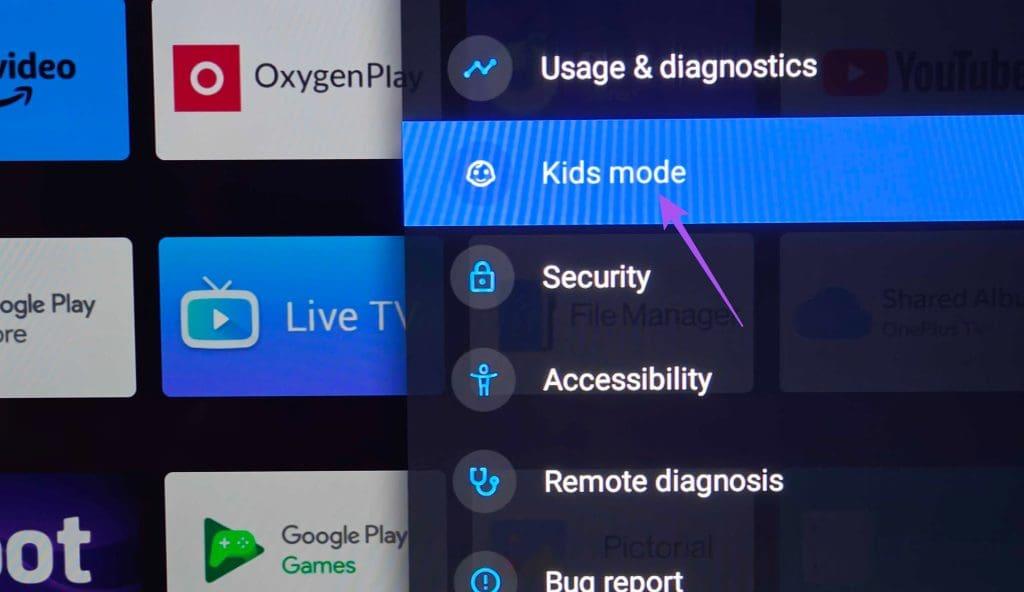
Krok 4: Wybierz opcję Utwórz tryb dziecięcy.
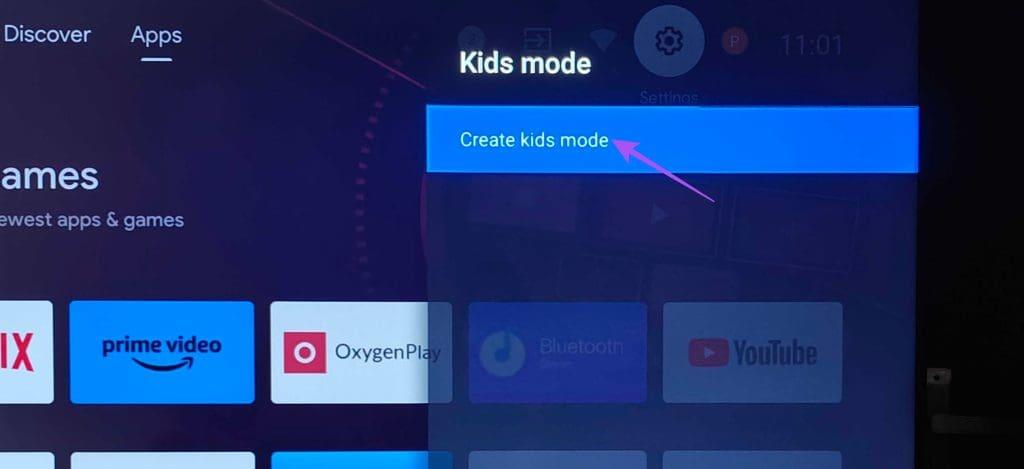
Krok 5: Ustaw PIN dla profilu Trybu Dziecięcego.
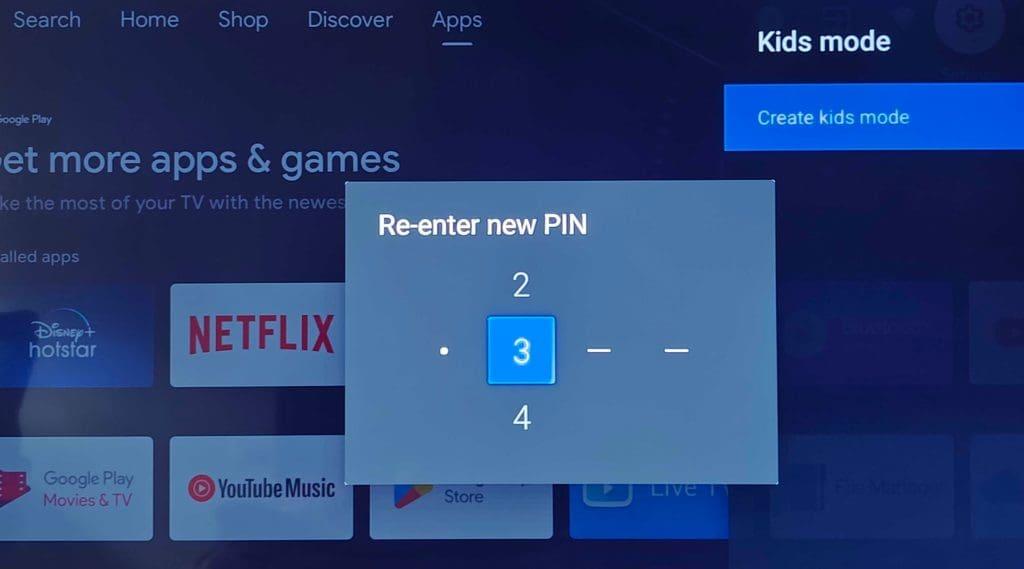
Krok 6: Wybierz, które aplikacje są dozwolone, gdy na Android TV działa tryb dziecięcy.
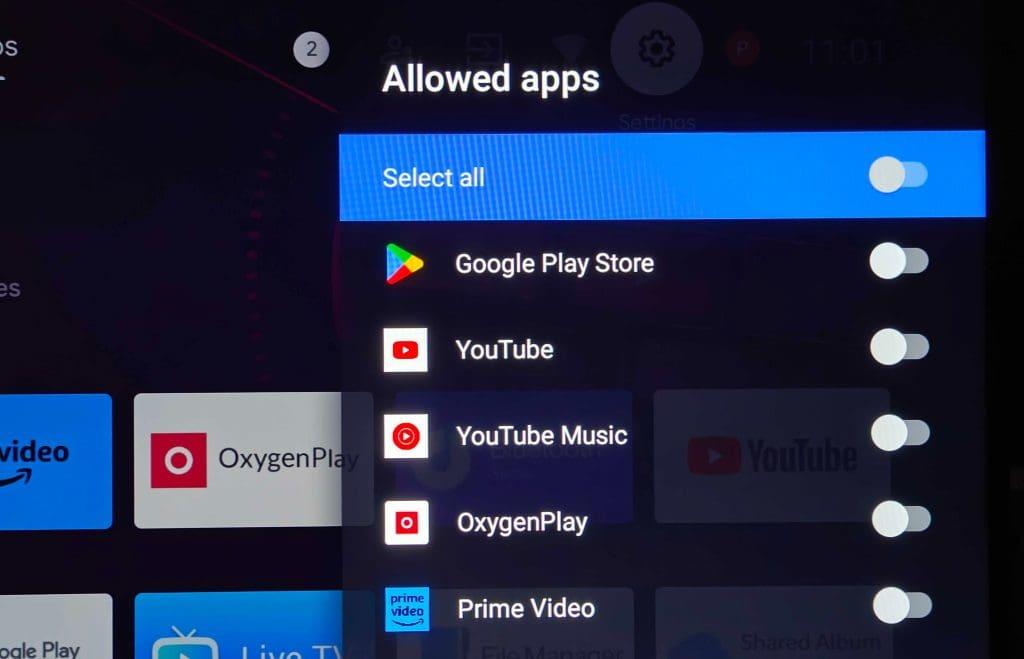
Krok 7: Wybierz opcję Wejdź w tryb dziecięcy.
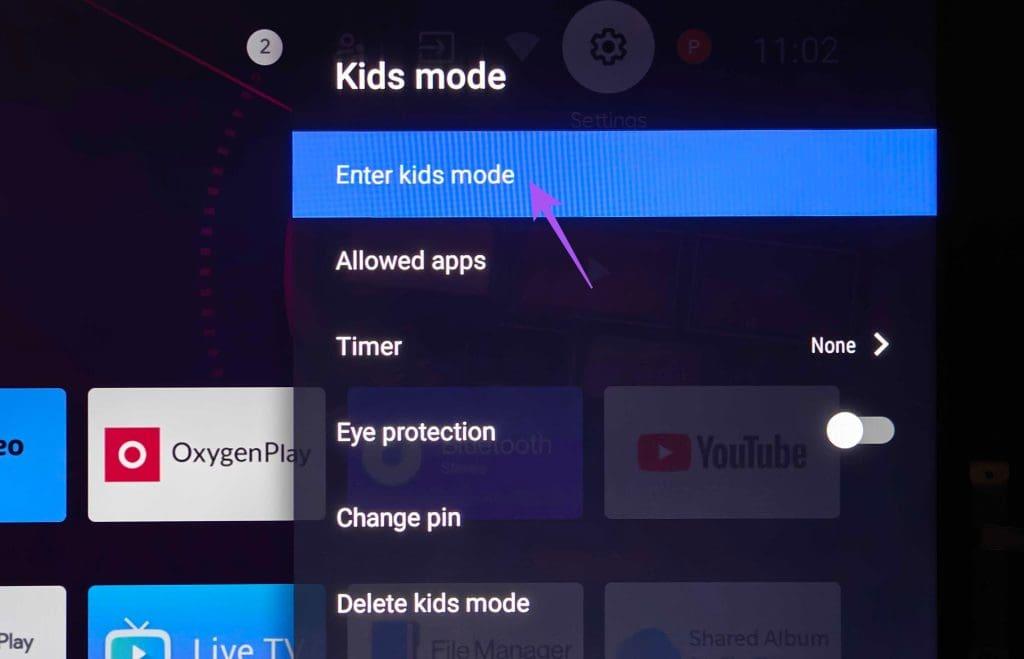
Dodatkowo możesz także dostosować inne ustawienia, takie jak dodanie minutnika aplikacji, ochrony oczu i zmiana kodu PIN trybu dziecięcego.
Możesz wybrać Usuń tryb dziecięcy z tego samego menu, aby usunąć go z Android TV.
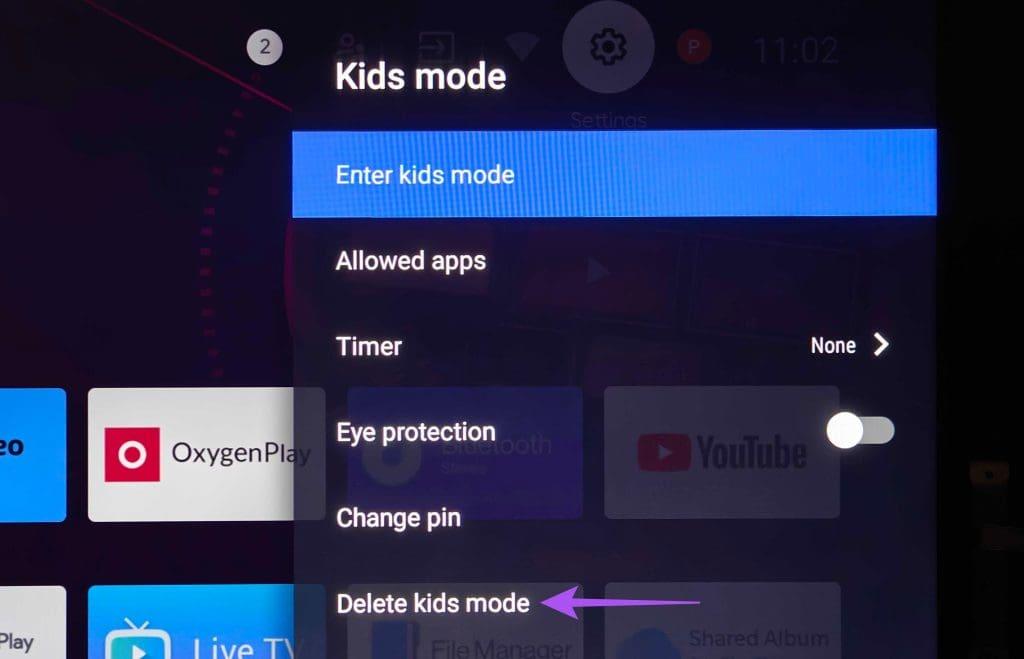
Możesz także skonfigurować Google Duo na Androidzie TV dla swoich dzieci podczas zajęć online.
Możesz skonfigurować Kontrolę rodzicielską w Google TV i Android TV, aby zapewnić swoim dzieciom bardziej zdyscyplinowane oglądanie. Daj nam znać, jeśli wskazówki wymienione w tym artykule okazały się przydatne, w komentarzach poniżej.
Historie na Facebooku mogą być bardzo zabawne do tworzenia. Oto jak możesz stworzyć historię na swoim urządzeniu z systemem Android i komputerze.
Dowiedz się, jak wyłączyć irytujące automatyczne odtwarzanie wideo w Google Chrome i Mozilla Firefox za pomocą tego samouczka.
Rozwiąż problem, w którym Samsung Galaxy Tab S8 utknął na czarnym ekranie i nie włącza się.
Przeczytaj teraz, aby dowiedzieć się, jak usunąć muzykę i filmy z tabletów Amazon Fire i Fire HD, aby zwolnić miejsce, uporządkować lub poprawić wydajność.
Poradnik pokazujący dwa rozwiązania, jak na stałe uniemożliwić aplikacjom uruchamianie się przy starcie na urządzeniu z Androidem.
Ten poradnik pokazuje, jak przesyłać wiadomości tekstowe z urządzenia Android za pomocą aplikacji Google Messaging.
Masz Amazon Fire i chcesz zainstalować Google Chrome? Dowiedz się, jak zainstalować Google Chrome za pomocą pliku APK na urządzeniach Kindle.
Jak włączyć lub wyłączyć funkcje sprawdzania pisowni w systemie Android.
Kiedy Samsung zaprezentował nową linię tabletów flagowych, było na co czekać. Galaxy Tab S9 i S9+ przynoszą oczekiwane ulepszenia, a Samsung wprowadził także Galaxy Tab S9 Ultra.
Czy kochasz czytać eBooki na tabletach Amazon Kindle Fire? Dowiedz się, jak dodać notatki i podkreślać tekst w książce na Kindle Fire.






